不要页边距打印 如何在打印机上设置无边距打印
更新时间:2024-05-13 09:09:12作者:xtyang
在日常生活中,我们经常需要使用打印机来打印文件或照片,在打印过程中,有时候我们会发现打印出来的文件有页边距,影响了整体的美观度。所以如何在打印机上设置无边距打印就显得尤为重要。通过一些简单的操作,我们就可以轻松地实现无边距打印,让打印出来的文件更加整洁和美观。接下来我们就来详细了解一下无边距打印的设置方法。
操作方法:
1.打开电脑的开始菜单,点击选择设备和打印机。
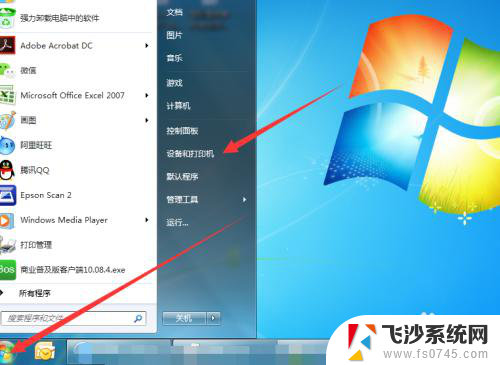
2.右击打印机,选择打印机首选项。

3.进入首选项页面后,点击勾选右边的无边距。
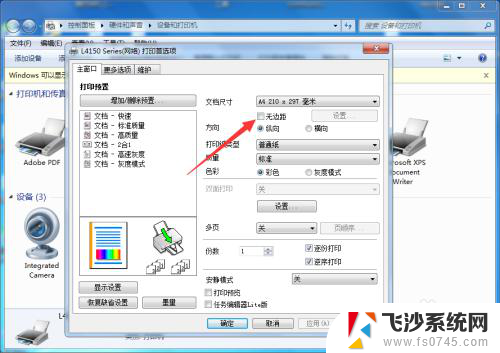
4.然后在跳出的确认提示里点击确定。
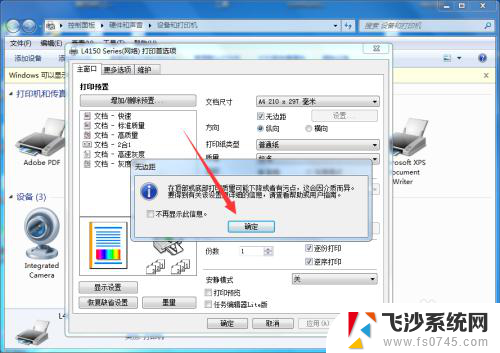
5.接着在无边距右边点击打开设置。
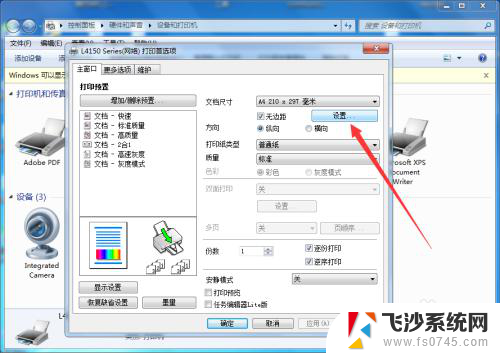
6.选择自动扩展,调整放大量后。点击确定即可。
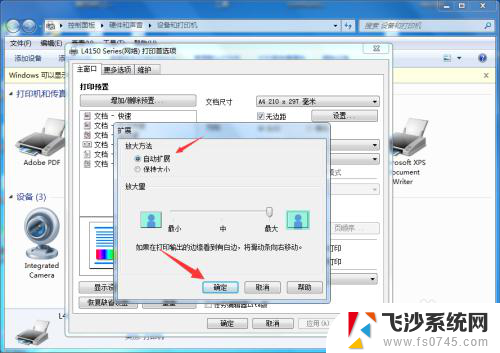
以上就是关于不要页边距打印的全部内容,有出现相同情况的用户可以按照以上方法解决。
不要页边距打印 如何在打印机上设置无边距打印相关教程
-
 wps打印预览怎么没有页边距直接设置了 wps打印预览页边距直接设置无效怎么处理
wps打印预览怎么没有页边距直接设置了 wps打印预览页边距直接设置无效怎么处理2024-04-15
-
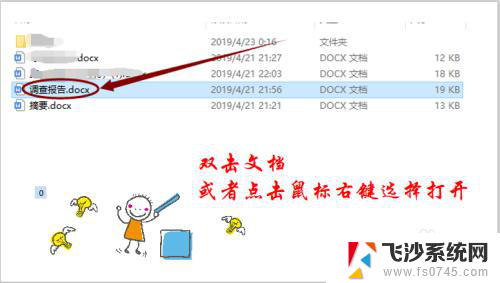 怎么调页边距适合打印 A4纸打印时如何设置合适的页边距
怎么调页边距适合打印 A4纸打印时如何设置合适的页边距2024-04-02
-
 双面打印页边距怎么设置 Word双面打印对称页边距设置技巧
双面打印页边距怎么设置 Word双面打印对称页边距设置技巧2024-04-04
-
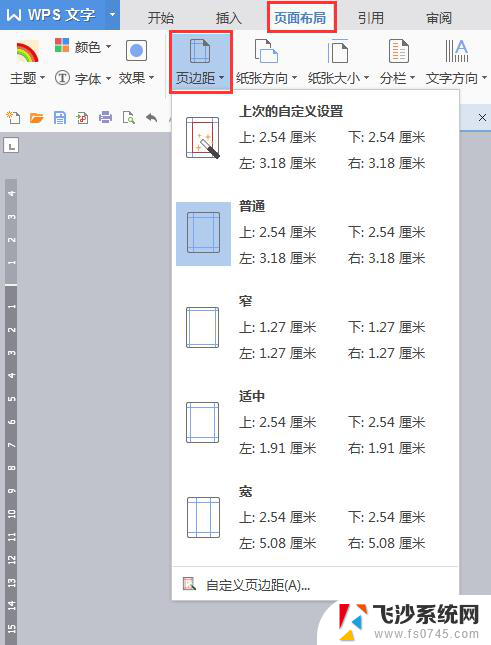 wps打印预览没有调整页边距等选项 wps打印预览没有页边距选项怎么办
wps打印预览没有调整页边距等选项 wps打印预览没有页边距选项怎么办2024-01-04
电脑教程推荐
- 1 怎么识别有没有摄像头 怎么判断设备有没有摄像头
- 2 寻找打印机ip的地址 怎样找到打印机的IP地址
- 3 如何屏蔽edge浏览器 Windows 10 如何禁用Microsoft Edge
- 4 如何调整微信声音大小 怎样调节微信提示音大小
- 5 怎样让笔记本风扇声音变小 如何减少笔记本风扇的噪音
- 6 word中的箭头符号怎么打 在Word中怎么输入箭头图标
- 7 笔记本电脑调节亮度不起作用了怎么回事? 笔记本电脑键盘亮度调节键失灵
- 8 笔记本关掉触摸板快捷键 笔记本触摸板关闭方法
- 9 word文档选项打勾方框怎么添加 Word中怎样插入一个可勾选的方框
- 10 宽带已经连接上但是无法上网 电脑显示网络连接成功但无法上网怎么解决